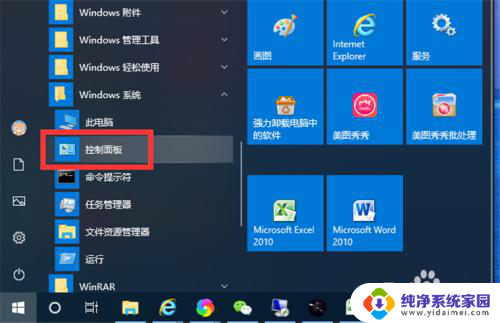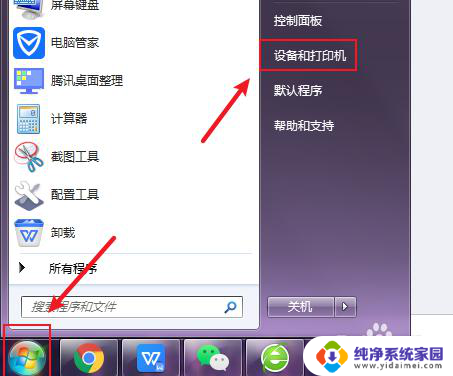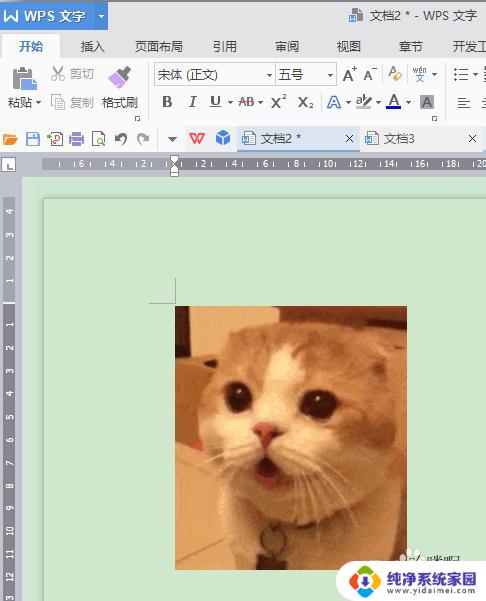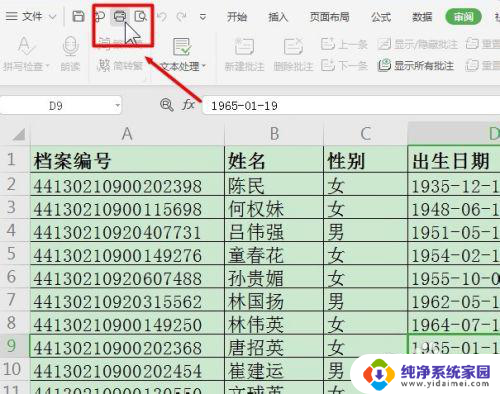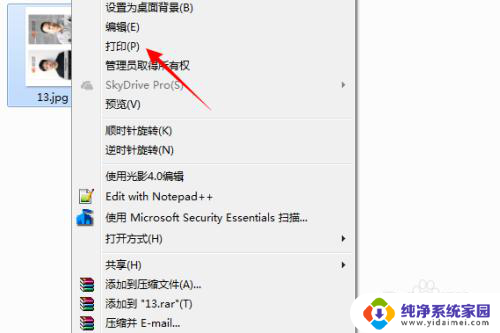打印机怎样打印彩色 打印机如何进行彩色打印设置
更新时间:2024-05-03 08:50:51作者:jiang
随着科技的不断发展,打印机已经不再只是简单的黑白打印工具,如今的打印机已经具备了彩色打印的功能,想要进行彩色打印设置并不复杂,只需在打印选项中选择彩色打印,然后调整颜色和打印质量即可。彩色打印不仅可以让文档更加生动和具有视觉吸引力,还能更好地展示图表和图片的细节,让打印品更加精美。在工作和生活中,彩色打印已经成为一种常见的需求,因此掌握彩色打印设置的方法对于提高工作效率和打印质量非常重要。
具体方法:
1.要实现彩色打印,首先打印机要支持彩色打印。接着用Word打开需要打印的文档。

2.在打开的Word文档中点击左上角的“文件”菜单
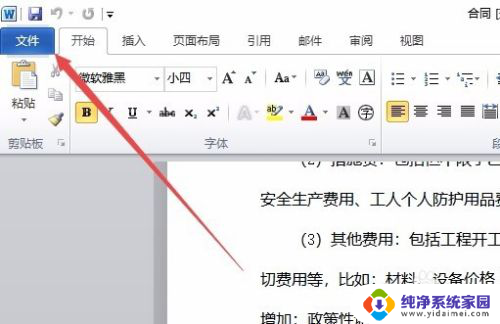
3.在打开的文件菜单中点击“打印”菜单项。
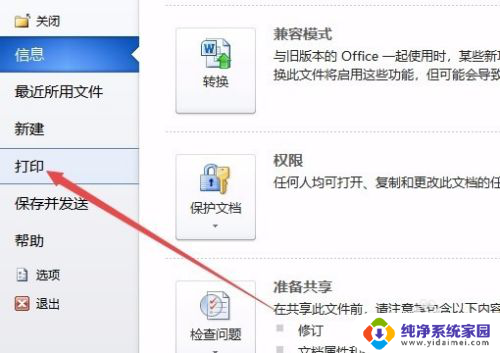
4.在右侧打开的窗口中点击“打印机属性”快捷链接。
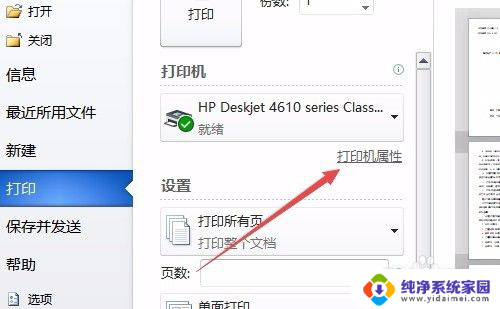
5.这时就会打开打印机属性窗口,点击上面的“纸张/质量”选项卡。
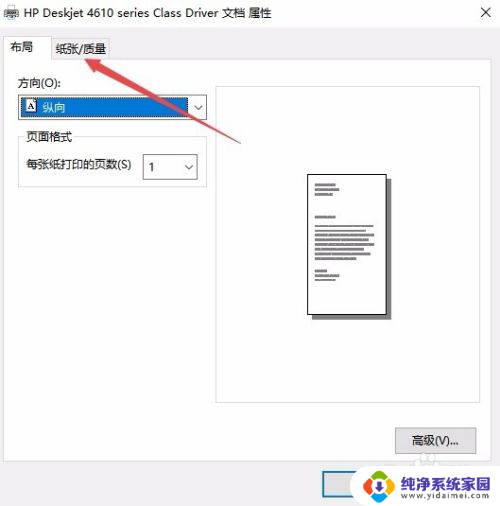
6.在打开的纸张窗口中,选择颜色一栏中的“彩色”项,最后点击确定按钮。
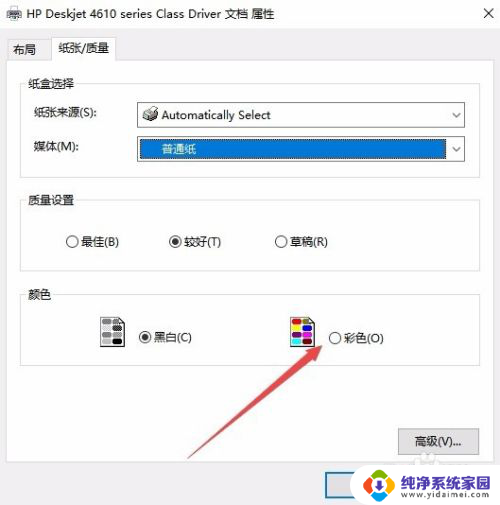
7.回到打印页面后,点击“打印”按钮就可以了。
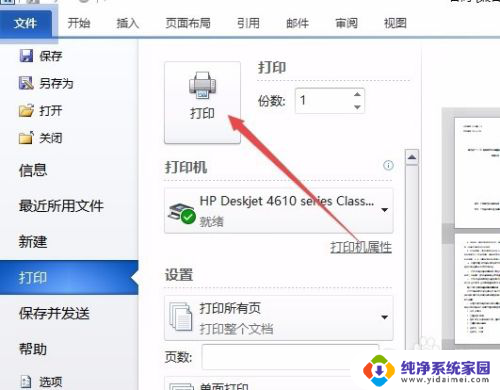
以上就是打印机如何打印彩色的全部内容,如果你遇到这种情况,你可以按照以上步骤解决,非常简单快速。